簡介
本文說明如何排查與Webex Connect整合的Contact Center Enterprise(CCE)解決方案中出現的常見問題場景。
必要條件
要求:
思科建議您瞭解以下主題:
- 思科套裝客服中心企業版(PCCE)
- 思科整合客服中心企業版(UCCE)
- Webex Connect
使用的元件:
本文中的資訊係根據以下軟體和硬體版本:
- CCE版本:12.6(2)
- Finesse版本:12.6(2)
- Webex Control Hub
- Webex Connect入口網站
- Webex Engage入口網站
本文中的資訊是根據特定實驗室環境內的裝置所建立。文中使用到的所有裝置皆從已清除(預設)的組態來啟動。如果您的網路運作中,請確保您瞭解任何指令可能造成的影響。

附註:處理數字通道任務的代理必須啟用單點登入(SSO)。
背景
Webex Connect允許聯絡中心業務及其客戶使用數字管道(如電子郵件、聊天和簡訊)進行互動。Contact Center Enterprise(CCE)解決方案與Webex Connect整合,為客戶營造無縫的全管道體驗。此整合可幫助客戶通過語音和數位通訊管道進行互動。Webex Connect提供豐富的自助服務和Bot整合,使客戶能夠回答一些常見問題。它為整合路由、Agent Desktop和報告服務提供了統一的解決方案。Webex Connect提供簡化的框架,幫助合作夥伴和客戶通過數字管道進行互動。
如何訪問和收集各種元件的日誌
Webex Connect入口網站 — 流量

附註:在啟動活動之前,請確保已啟用流的描述性記錄。
為特定流啟用描述性日誌
- 選擇頁面頂部的齒輪圖示以開啟流設定
- 在常規頁籤中,啟用描述性日誌
- 在「Enabled for」欄位中輸入1000
- 按一下「Save」。
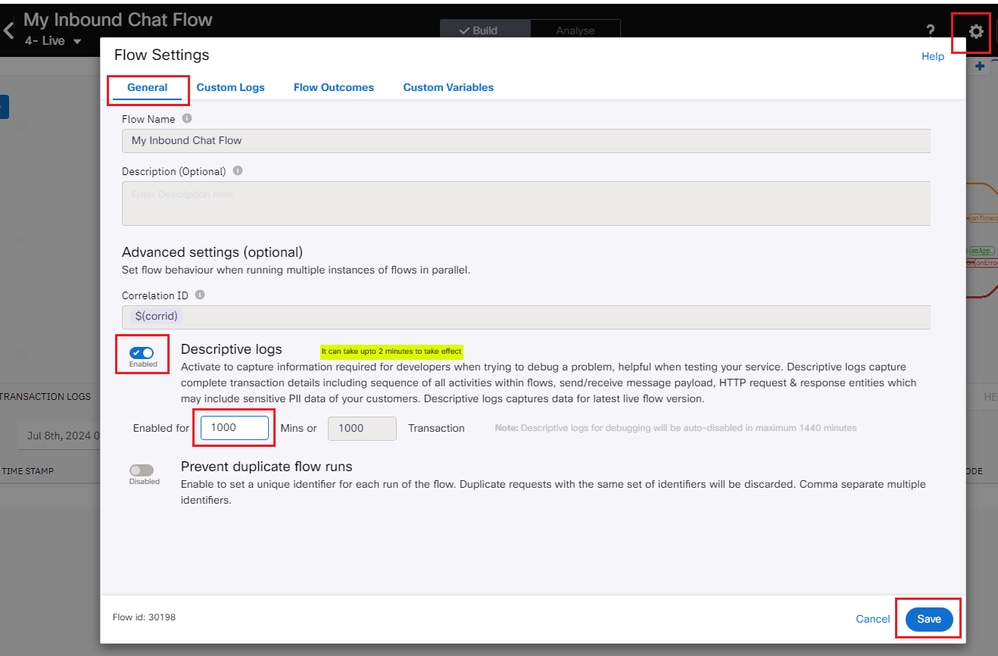
偵錯程式日誌
步驟 1:登入您的連線門戶,導航到服務,然後點選適當的服務。
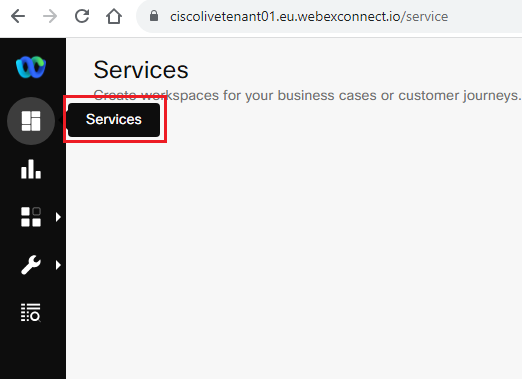
步驟 2:接下來,點選「Flows」,然後選擇要調試的相應流:
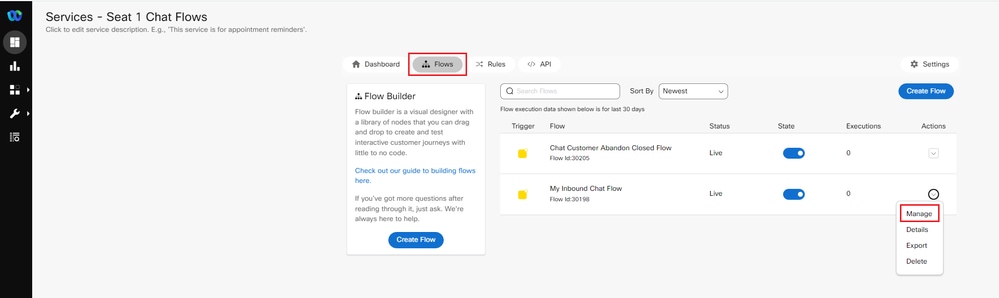
步驟 3:現在,在選擇流程中:
- 按一下右側的偵錯程式圖示。
- 接下來,按一下「Decrypt Logs」。
- 查詢最近啟動的聊天的時間戳,然後按一下對應的「Transaction ID」。
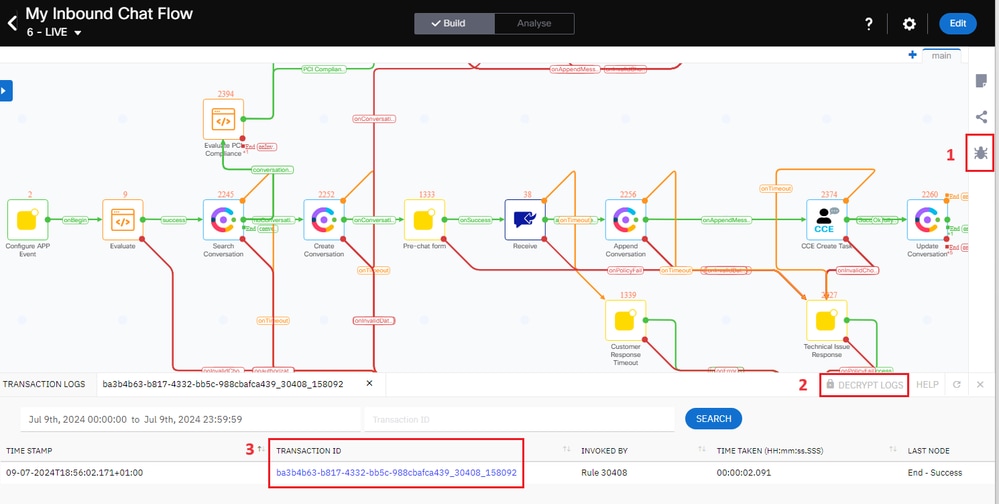
步驟 4:按一下每個節點以檢視每個節點上發生的事件的詳細資訊。
雲端連線伺服器
可以使用從偵錯程式獲取的TransactionID在Cloud Connect伺服器上的digitalrouting.log檔案中跟蹤聊天會話。
- 日誌檔名:digitalrouting.log
- 通過CLI:file get activelog /hybrid/log/digitalrouting/digitalrouting.log
- 通過瀏覽器:https://<cloud-connect-server>:8445/drapi/log/digitalrouting
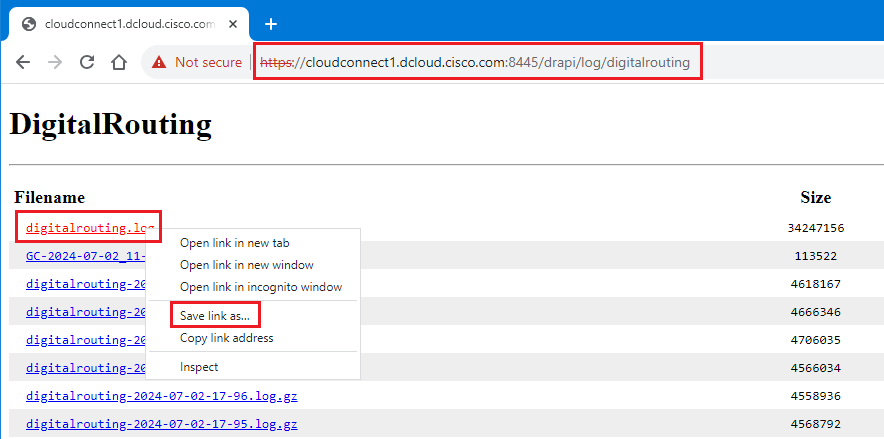 按一下右鍵日誌檔名,然後按一下「Save Link As(將連結另存為)」
按一下右鍵日誌檔名,然後按一下「Save Link As(將連結另存為)」
可以在dataconn.log檔案中跟蹤代理同步問題。
- 日誌檔名:dataconn.log
- 通過CLI:file get activelog /hybrid/log/dataconn/dataconn.log
- 通過瀏覽器:https://<cloud-connect-server>:8445/drapi/common/log/directory/taos-log-a_hybrid_log_dataconn
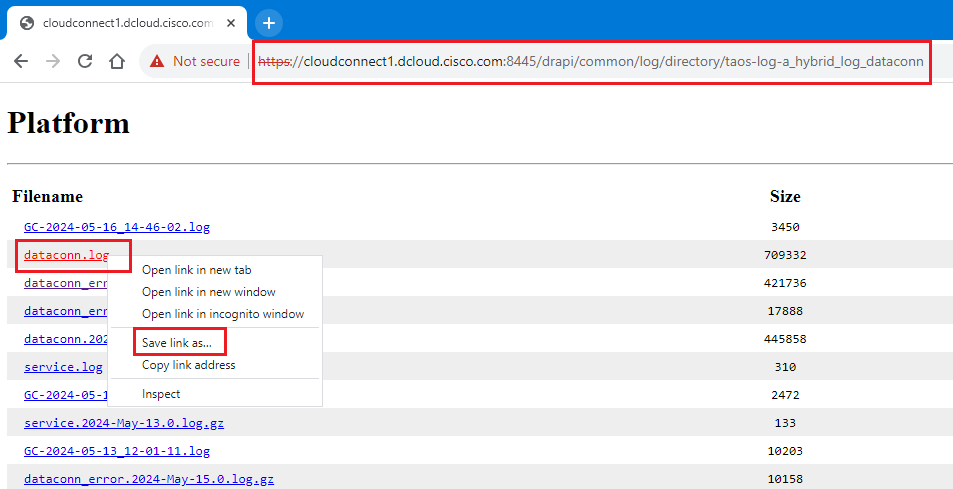 按一下右鍵日誌檔名,然後按一下「Save Link As(將連結另存為)」
按一下右鍵日誌檔名,然後按一下「Save Link As(將連結另存為)」
瀏覽器控制檯日誌
Finesse案頭上的「Manage Digital Channel」小工具託管在Webex Engage上。因此,在載入Finesse案頭的瀏覽器與Webex Engage之間進行通訊。
為了排除小工具故障,需要瀏覽器控制檯日誌。

附註:對於「管理數字通道」小工具問題,不需要Finesse案頭Web服務日誌。
從Chrome瀏覽器
- 按一下「設定」圖示並導航到「開發人員工具」>「更多工具」>「開發人員工具」。
- 在「開發人員工具」(Developer tools)>「控制檯」(Console)頁籤上,按一下齒輪符號並檢查選項:保留日誌、顯示時間戳、記錄XMLHttpRequests。
- 在「開發人員工具」(Developer tools)>「網路」(Network)頁籤上,按一下齒輪符號並選中選項:保留日誌。
- 關閉設定頁面。
- 現在在瀏覽器中載入URL。
- 現在,可通過按一下右鍵「控制檯」頁籤並選擇「全部另存為」來收集控制檯日誌。
從Firefox瀏覽器
- 按一下「應用程式」選單圖示並導航到「更多工具」>「Web開發人員工具」。
- 在「網路」(Network)頁籤中,按一下齒輪符號並選擇選項:持久日誌。
- 現在,可通過按一下右鍵相應的頁籤並選擇「全部另存為」來收集控制檯和網路日誌。
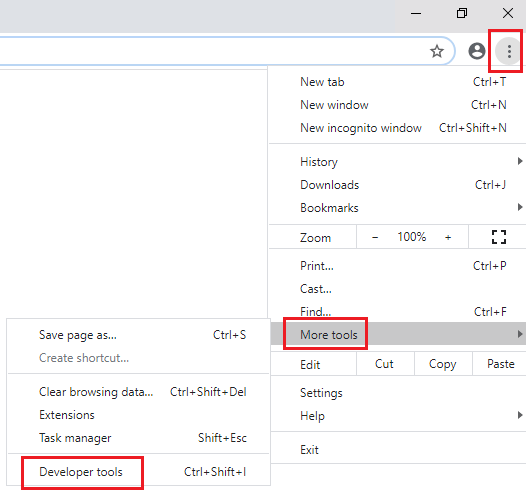 鉻合金
鉻合金 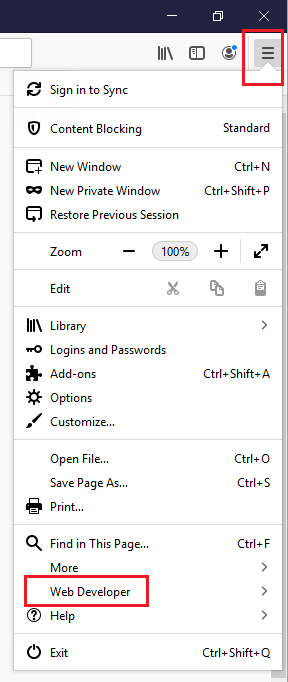 Firefox
Firefox
ICM日誌
可以使用TransactionID在rtr和mr-pim日誌中跟蹤該活動。
- 路由器日誌(rtr)
- MR-PIM日誌(mr-pim)
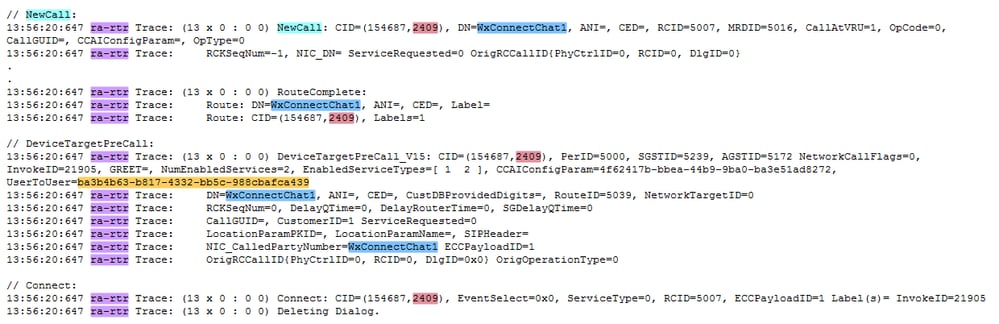 路由器日誌
路由器日誌
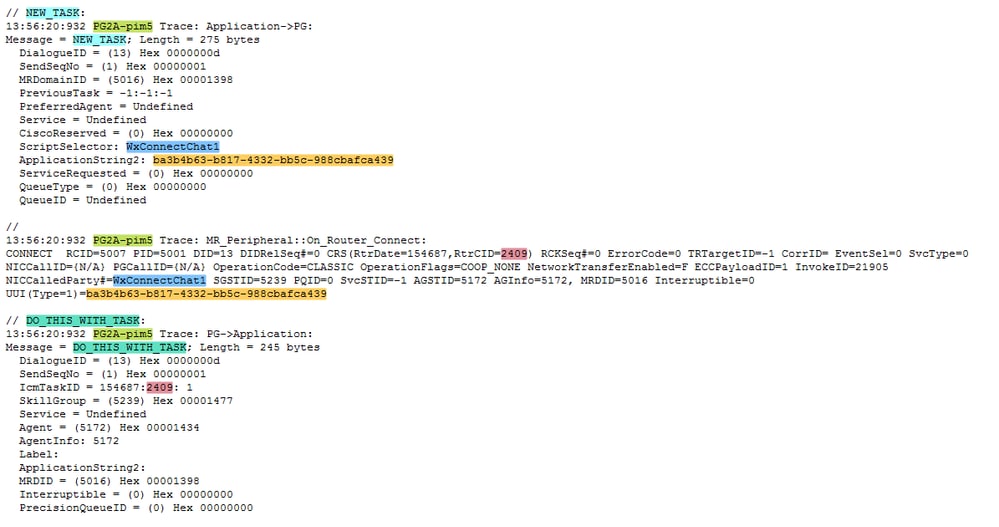 MR-PIM日誌
MR-PIM日誌
常見故障排除場景
案例 1:CCE Admin頁面上的Digital Channel Settings無法載入,錯誤為 — 連線到Digital Routing Service時出錯。
「連線到數字路由服務時出錯。請確保它已啟動且安全證書有效。」
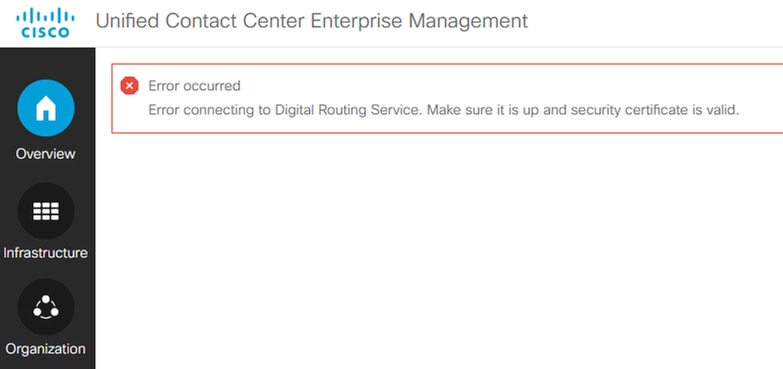
以下任一情況下都出現此錯誤:
- 用於數字路由的MR PIM處於非活動狀態。
- 雲連線伺服器上未運行數字路由服務。
使用以下命令確保digitalrouting container已啟動且正在運行:
- utils cloudconnect list
- show cloudconnect digitalrouting status
使用這些命令停止和啟動數字路由服務
- utils cloudconnect stop digitalrouting
- utils cloudconnect start sigitalrouting
案例 2:聊天啟動失敗,出現錯誤 — 指定的域無效。
在Webex Connect門戶上檢查「Decrypt Logs」後,可以看到聊天在「Create Conversation」步驟中失敗。
日誌顯示「指定的域無效」錯誤
- {"code":4614,"tenantId":"0ca3e4dc-xxxx-aaaa-1234-f8ef834c84f5","context":null,"description":"指定的域不是valid.","event":"conversation:error","value":null,"tid":"ca02cf2f-a87a-4a83-866a-88ccf76d74ce","status":"failure","errorDetails":["指定的域無效。"]}
這表示組態問題;因此,請在以下兩個位置驗證域配置:
- 在Webex Connect Portal上,導航到Service:
- 然後選擇正確的「服務」>>「流」>>「編輯流」>>選擇齒輪符號>>「自定義變數」頁籤>>「liveChatDomain」 — 輸入相應的域詳細資訊>>「儲存」

附註:
請勿錯誤編輯「域」欄位,並確保將其保留原樣 — livechat。
進行更改後,在提示符中按一下「儲存」>>「啟用」>>,確保在>>「啟用」下拉選單中選擇正確的應用程式。
b.登入Webex Control Hub:
- 然後導航到Contact Center >> Digital >> Select Webex Engage連結>>,現在在Webex Engage門戶中>>選擇Assets >>選擇並編輯您的LiveChat >>選擇Websites頁籤>> Edit >>在general頁籤中,確保在「Domain」欄位中的域設定正確>> Save changes。
案例 3:聊天啟動在CCE建立任務節點中失敗,並出現錯誤 — 指定的域無效。
在Webex Connect門戶中,解密日誌並按一下聊天失敗的節點。在本示例中,聊天在「CCE建立任務」中失敗。
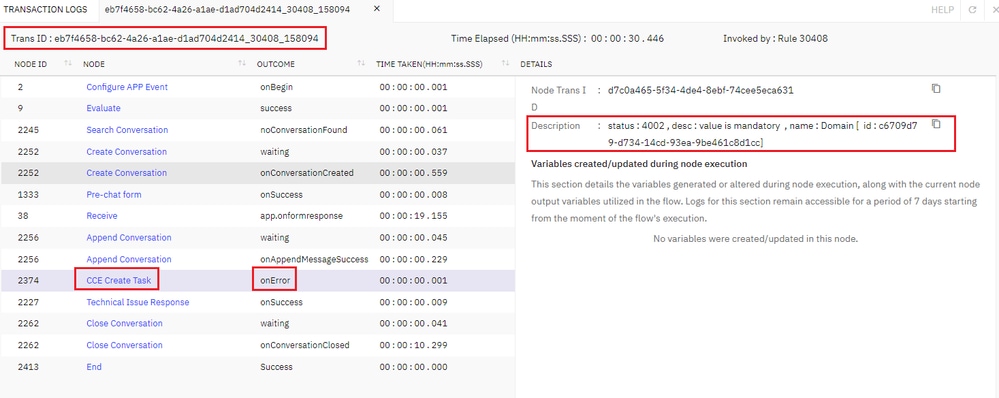
日誌顯示缺失或不正確的域配置:
- {"code":4614,"tenantId":"cb7f4158-bd62-4a46-a1ae-d2ac704d2144","context":null,"description":"指定的域不是valid.","event":"conversation:error","value":null,"tid":"eb7f4658-bc62-4a26-a1ae-d1ad704d2414","status":"failure","errorDetails":["指定的域無效。"]}
- "狀態:4002,desc:值為必填項,名稱:域[ id : cb7f4158-bd62-4a46-a1ae-d2ac704d2144"
要解決此問題:
- 在Webex Connect Portal上,導航到Service >>選擇正確的Service >> Flows >> Edit flow >> select Edit >>按兩下「CCE Create Task」節點
- 在Domain(域)欄位中,輸入Webex Connect的入口點,以便能夠將路由請求傳送到Cloud Connect(本例中為反向代理)
- 已輸入部署的反向代理>>儲存>>啟用>>選擇正確的應用程式>>啟用。
案例 4:Finesse上的Manage Digital Channels(管理數字通道)小工具無法載入和登入(載入空白小工具)。
- 處理數字通道任務的代理必須啟用單點登入(SSO)。如果未啟用SSO,則管理數字通道載入為空。
- 如果代理已啟用SSO,但小工具載入為空,請收集瀏覽器控制檯日誌以進行故障排除。
案例 5:Finesse上的管理數字通道登入失敗,出現錯誤 — 無法載入管理數字通道。無法獲取小工具源。
控制檯日誌顯示:"Digital channel configuration not have configured orgID"
如果Cisco Finesse Administration page >> Cloud Connect Settings下缺少雲連線配置,則顯示此錯誤
- 確保輸入了正確的Cloud Connect伺服器詳細資訊。
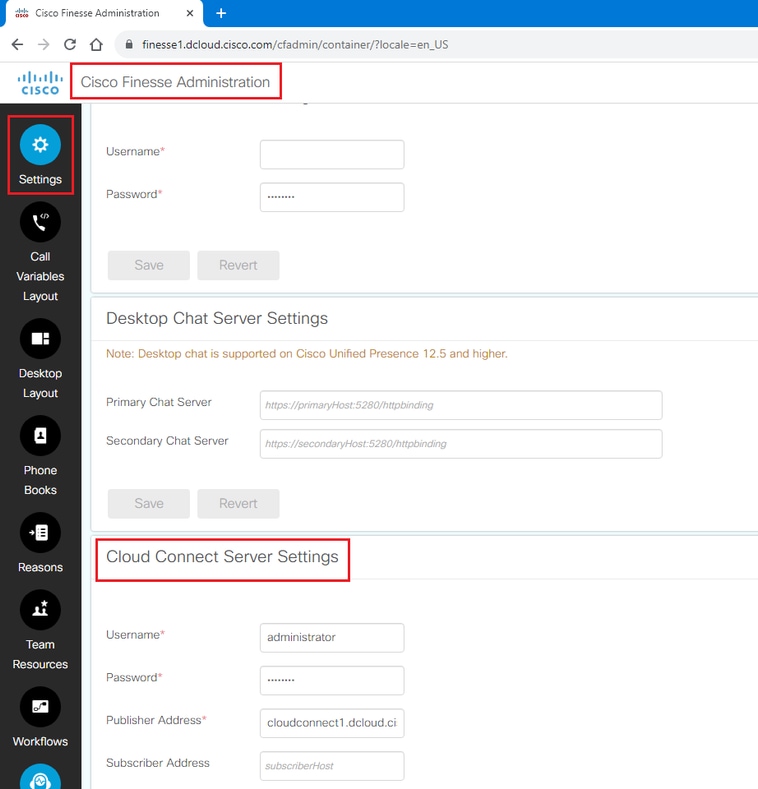
驗證Cloud Connect伺服器設定後,請檢查URL以確保您看到OrgID:
- https://<finesse>/finesse/api/DigitalChannels/Configuration
工作實驗室示例
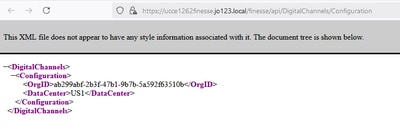
如果您沒有看到列出的orgID,則:
- Cloud Connect上的容器未運行(utils cloudconnect list)
或
- Finesse和Cloud Connect伺服器之間的埠8445被阻止。
如果Finesse和CloudConnect之間存在通訊問題,Cisco Finesse Desktop WebService日誌檔案將顯示以下內容:
{"seq":732,"level":"ERROR","timestamp":"Dec 12 2024 14:50:04.069 -0500","thread-name":"FINESSE-STATE-CHANGE-THREAD-CLOUD_CONNECT_SETTINGS_POLLER","message":"CloudConnectCommunicator|Failed GET on the publisher for the url: https://<cloud-connect>:8445/cloudconnectmgmt/orgsettings"}使用以下CLI命令驗證連線:
- 在Finesse上:利用網路連線<cloud-connect-fqdn> 8445
- 在CloudConnect上:利用網路連線<finesse-fqdn> 8445
案例 6:在Finesse上管理數字通道登入失敗,出現錯誤 — 登入失敗。無效的令牌簽名。
瀏覽器控制檯日誌顯示onConversationLoadedError '9005',指示Webex控制中心中存在的IdS證書存在問題。
bundle.js:1 {code: '9005', message: 'could not verify the authenticity of the source app'}
useMediaSetup.js:156 onConversationLoadedError {code: '9005', message: 'could not verify the authenticity of the source app', origin: 'https://<finesse-fqdn>:8445'}
useMediaSetup.js:216 :: useMediaSetup- handleOnLoadError Received errorCode: 9005
useMediaSetup.js:156 onConversationLoadedError could not verify the authenticity of the source app
useMediaSetup.js:216 :: useMediaSetup- handleOnLoadError Received errorCode: undefined要解決此問題:
- 驗證是否未對IdS上生成的令牌csr(show ids token csr)進行任何變更。
- 將已簽名的證書(從csr生成)重新上傳到webex控制中心(控制中心>>聯絡中心>>數字頁籤)
- 清除瀏覽器快取,然後重新啟動瀏覽器並重新測試。
- 現在必須成功登入。
如果IdS端對IDS令牌CSR進行任何變更,或如果憑證已損毀,則需要執行「Regenerate the public key certificate using Cisco IdS」一節中的步驟。
- 附註:這只能在非生產時執行,因為它涉及重新啟動IdS伺服器,並且還需要代理註銷並重新登入。
案例 7:在Finesse上管理數字通道登入失敗,出現錯誤 — 登入失敗。未找到使用者。請重試登入操作。
瀏覽器控制檯日誌顯示onConversationLoadedError '9010',表明該租戶的Engage(orgID)中不存在該使用者。
onConversationLoadedError Object
useMediaSetup- handleOnLoadError Received errorCode: 9010
onConversationLoadedError User is unauthorized to access this tenant
useMediaSetup- handleOnLoadError Received errorCode: undefined
驗證:
- Webex Engage上的使用者配置檔案處於活動狀態
- 使用者配置檔案位於正確的租戶(orgID)上。
案例 8:在Finesse上管理數字通道登入失敗,出現錯誤 — 媒體通道不可用。您未配置為使用媒體通道。
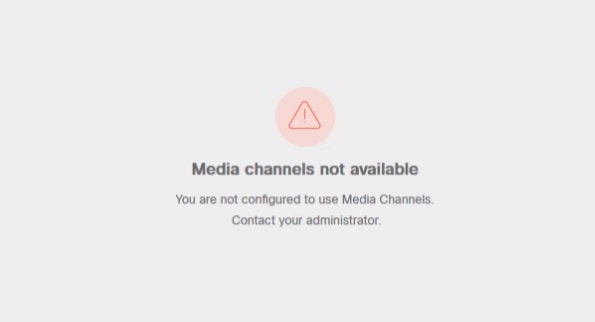
確保:
- 為座席配置正確的基於Webex Connect MRD的技能組。
- 代理配置了和屬性,使使用者能夠成為Webex Connect MRD的Precision Queue(PQ)的一部分。
- 媒體類和MRD配置正確。
如果對僅配置為使用基於Webex Connect MRD的PQ的代理顯示此錯誤,則這是由於缺陷 — 思科錯誤ID CSCwk50394  .
.  .
.
- 控制檯日誌顯示:useMediaSetup.js:242沒有為此使用者配置MRD。
- 思科錯誤ID CSCwk50394解決方案

 :將座席新增到Webex Connect特定MRD中的技能組。
:將座席新增到Webex Connect特定MRD中的技能組。
案例 9:接受聊天失敗 — 無法載入資料。由於缺少資訊,系統無法載入任務。
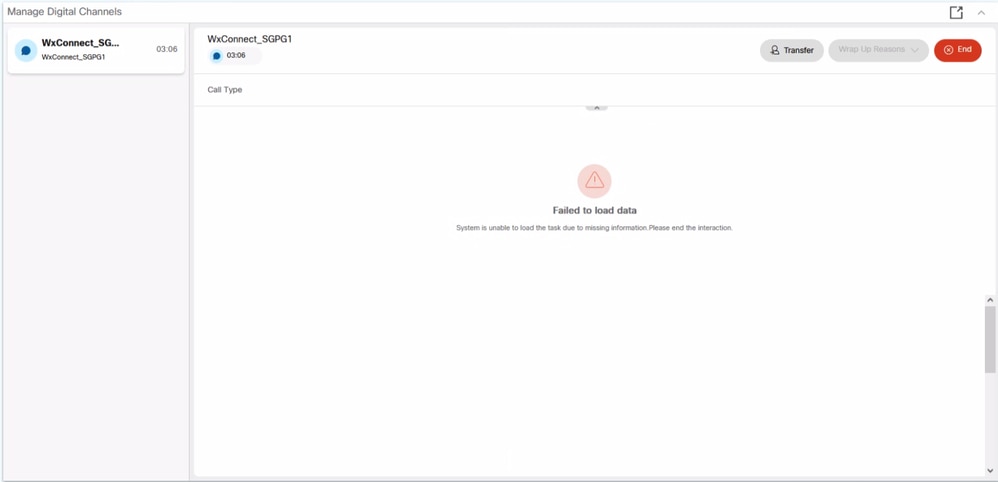
這表示「管理數字通道」小工具未收到載入聊天會話所需的ECC變數值。
瀏覽器控制檯日誌顯示:<finesse-fqdn>:8445/desktop/undefined/api/app-config:1無法載入資源:伺服器以404()狀態響應
Decrypt Logs from the Live Chat Inbound Flow顯示:
{"statusCode":403,"m_strResponseBody":"{\"errors\":[{\"error\":{\"id\":\"20283\",\"status\":403,\"message\":\"Mandatory ECC Variables are not registered.\",\"detail\":\"The variable user_DR_MediaResourceID should be configured for the Digital Routing Service as a pre-requisite.\"}}],\"trackingId\":\"WebexConnect_11f4zzfe-6b45-45c0-83bb-44cc8d0f3ee0\"}","headers":{"Transfer-Encoding":["chunked"],"X-Content-Type-Options":["nosniff"],"Connection":["keep-alive"],"Pragma":["no-cache"],"TrackingId":["WebexConnect_11f4bbfe-6b45-45c0-83bb-44aa8d0f3ee0"],"Date":["Tue, 16 Jul 2024 12:47:38 GMT"],"X-Frame-Options":["DENY"],"Cache-Control":["no-cache, no-store, max-age=0, must-revalidate"],"Content-Security-Policy":["default-src 'none'; frame-ancestors 'self'; frame-src 'none'; script-src 'self'; connect-src 'self'; font-src 'self'; img-src 'self'; style-src 'self'; object-src 'none'; form-action 'self'; block-all-mixed-content; base-uri 'self'"],"Expires":["0"],"X-XSS-Protection":["1; mode=block"],"Content-Language":["en-us"],"Content-Type":["application/json;charset=utf-8"]},"statusText":""}要解決此錯誤,請確保:
- 在CCE Administration頁面的Digital Channel Settings配置小工具下正確配置了強制的DR ECC變數。
- 強制的DR ECC變數拼寫正確。
- 在Configuration Manager的「List Tools」(清單工具)下,將強制性DR ECC變數作為成員新增到擴展呼叫變數負載清單配置中。
強制性ECC變數:
- user_DR_Primary
- user_DR_Backup
- user_DR_MediaResourceID
- user_DR_CustomerName
- user_DR_MediaChannel名稱
有關必備ECC變數的詳細資訊,請參閱UCCE 12.6.2功能指南使用Webex連線的數字通道整合一章中的數字路由任務的ECC變數部分。
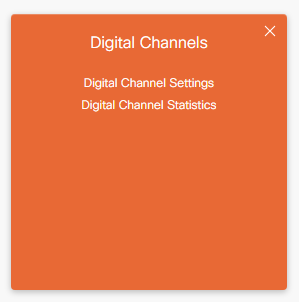
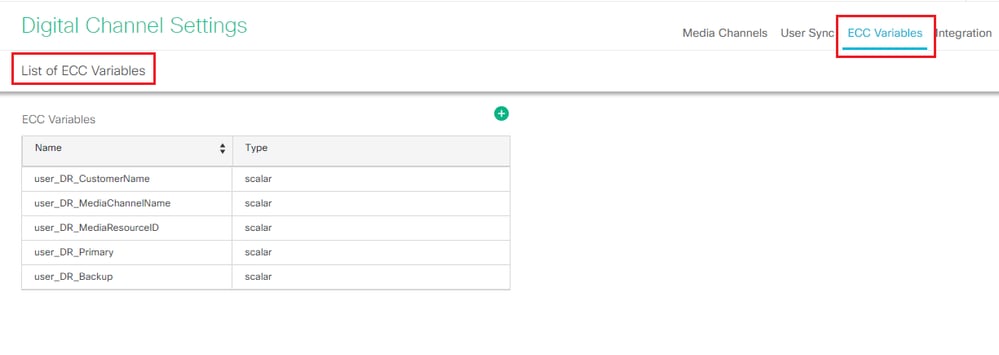
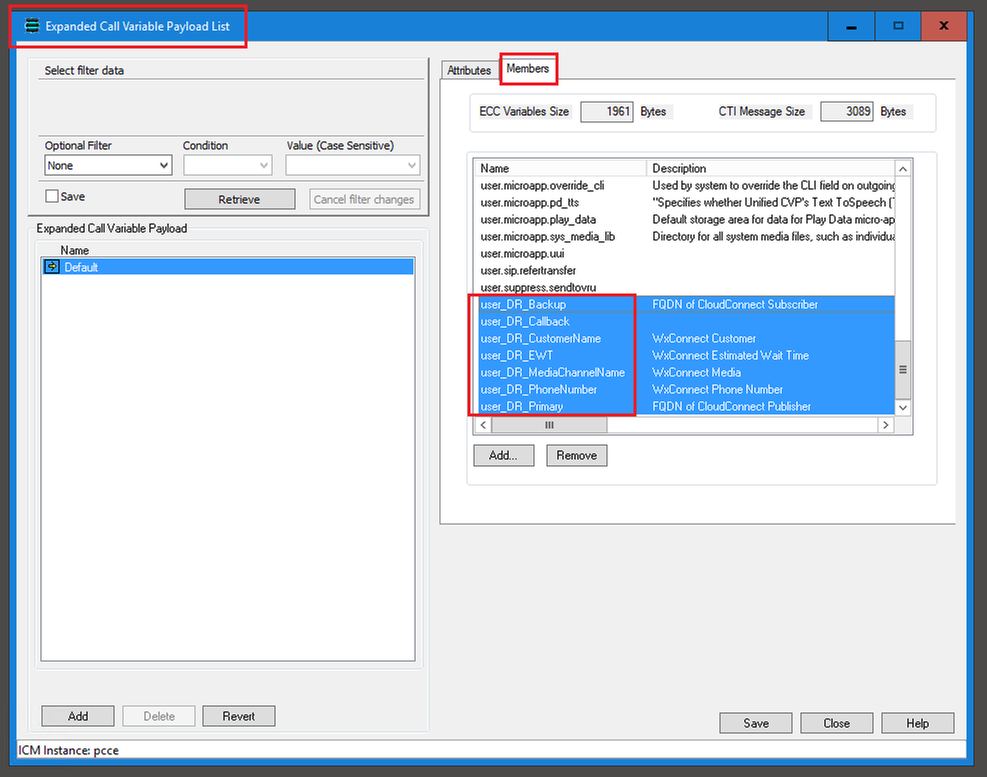
案例 10:聊天無法在管理數字頻道上載入,出現錯誤 — 無法載入資料 — 沒有參與者新增到此對話。
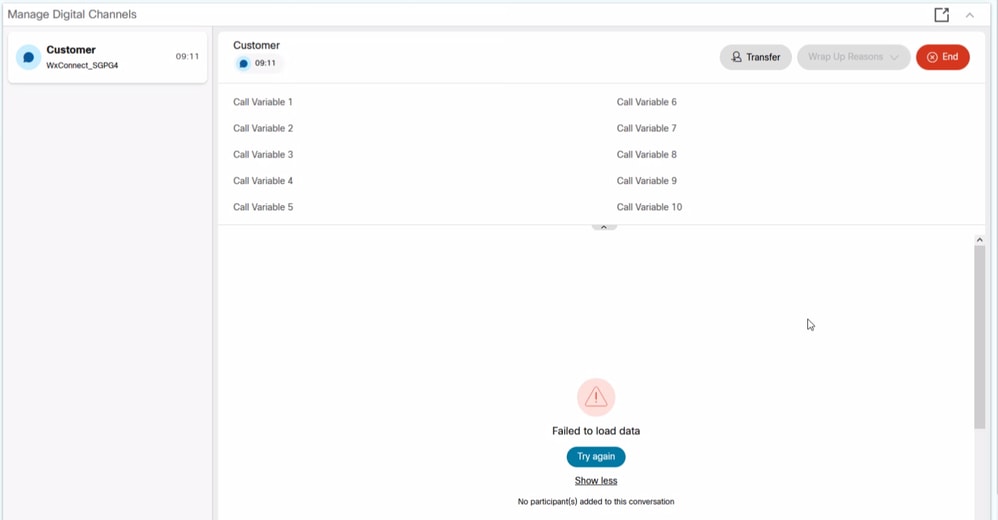 影象
影象
瀏覽器控制檯日誌顯示「」Dispatching event:帶負載的onConversationLoadedError:{"error":{"status":false,"code":"9015","message":"沒有參與者新增到此對話","result":null},"conversationid":"CSRFZTKAJYIK973"} bundle.js:1:117180 "
要解決此問題:
- 在Webex Connect門戶上,檢查是否正在呼叫任何不可知流(Created >> Queued >> Routed)。
- 如果不是,請檢查每個不可知流的執行條件,並根據需要刪除/更正它們。
- 如果需要,請使用正確的應用程式儲存每個不可知流並啟用,以觸發不可知流。
在MR PG、路由器和瀏覽器控制檯日誌中跟蹤特定於數字路由的ECC變數。
有關日誌,請參閱在與Webex Connect整合的CCE環境中跟蹤任務路由事件文檔
啟用ECC變數跟蹤
可以在下面列出的元件上啟用ECC變數跟蹤,以便跟蹤所有元件上的ECC變數:
有關啟用和禁用ECC變數跟蹤的說明和命令,請參閱本文檔 — 呼叫和ECC變數故障排除。
以下是在路由器(rtr)元件上啟用和禁用ECC變數跟蹤的命令示例。
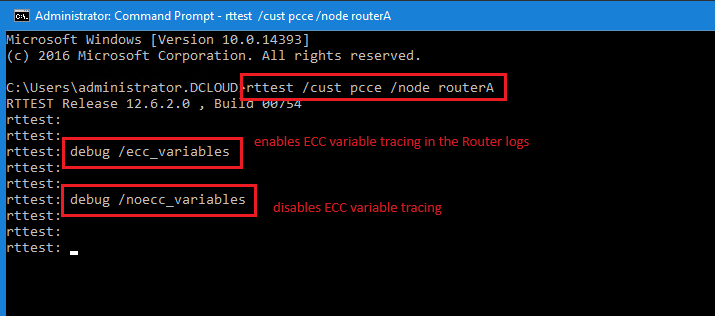
相關資訊
功能指南 — 使用Webex Connect的數字管道整合:
Cisco Contact Center Enterprise Manage Digital Channels小工具使用手冊:
與Cisco Contact Center Enterprise接洽的Webex管理和設定指南:

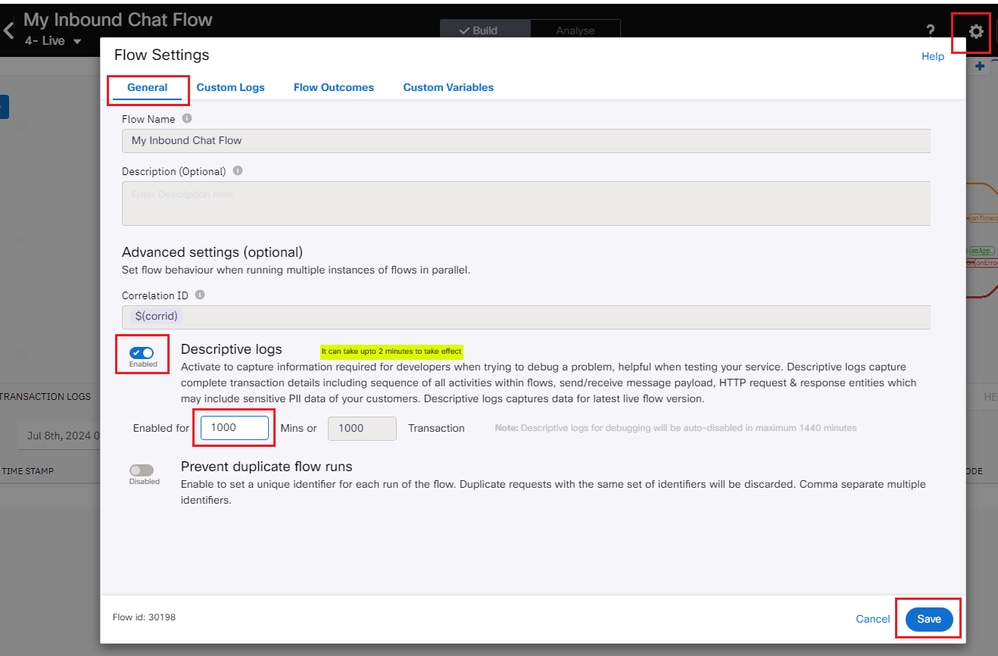
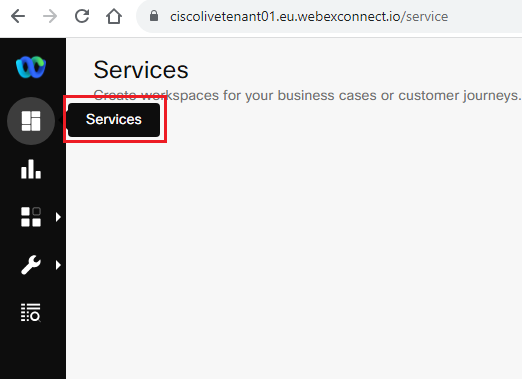
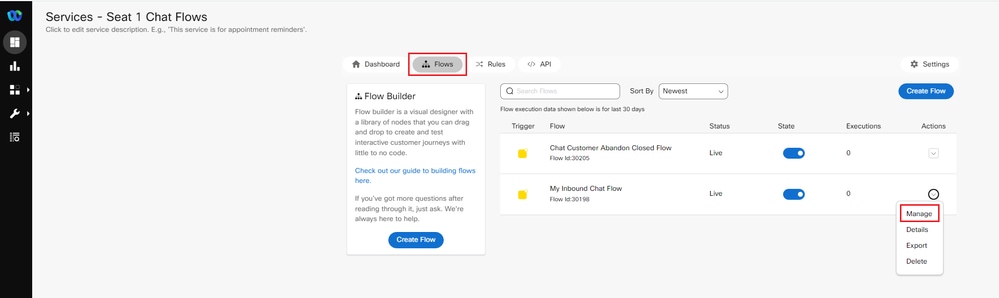
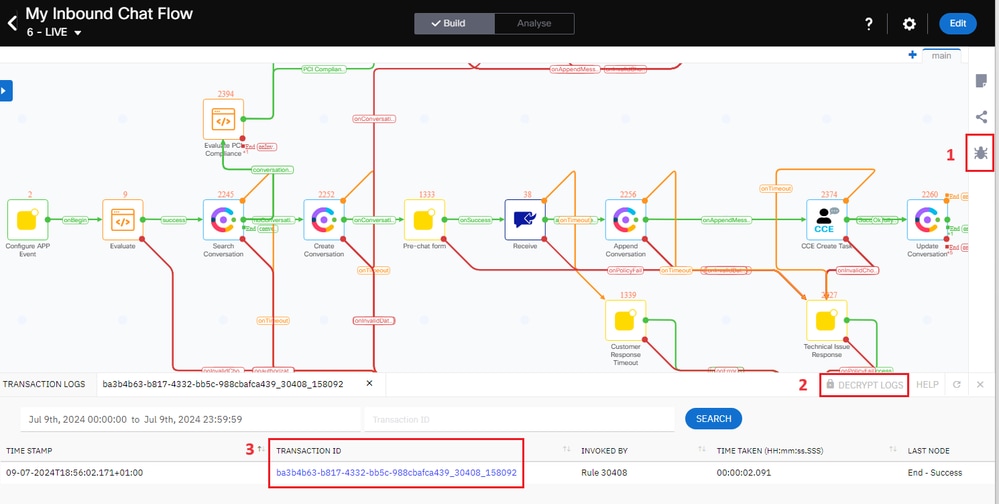
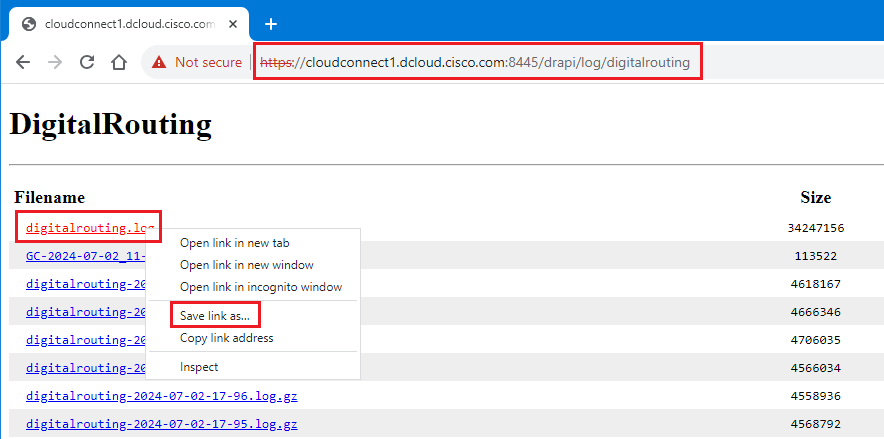
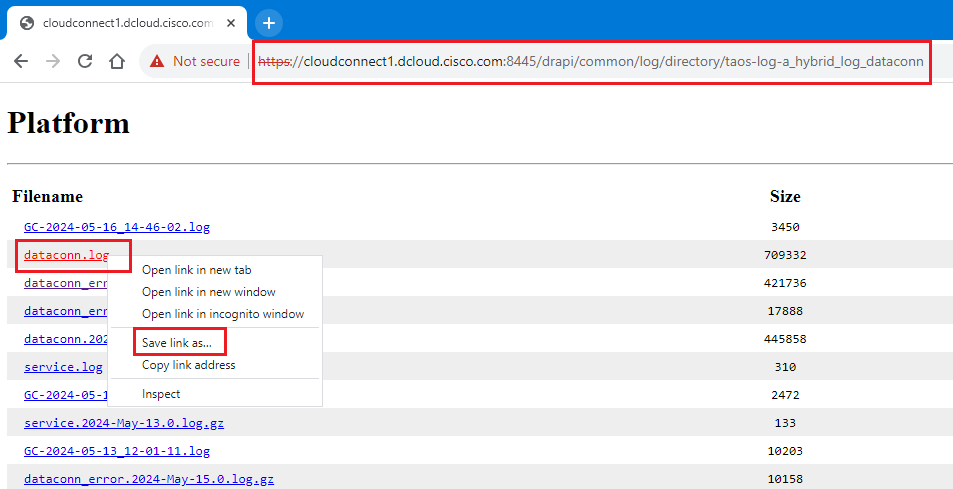
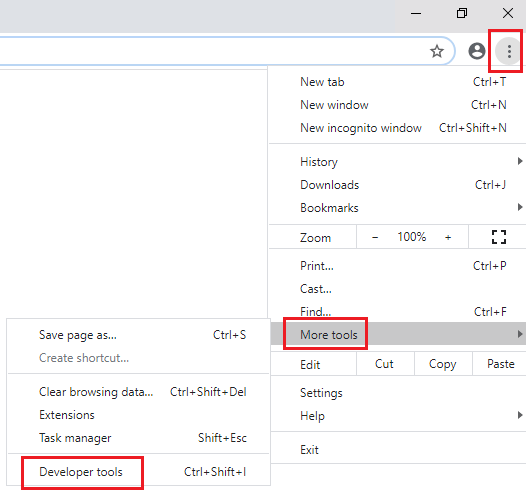
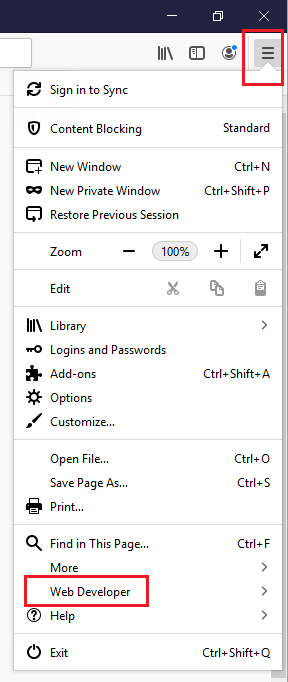
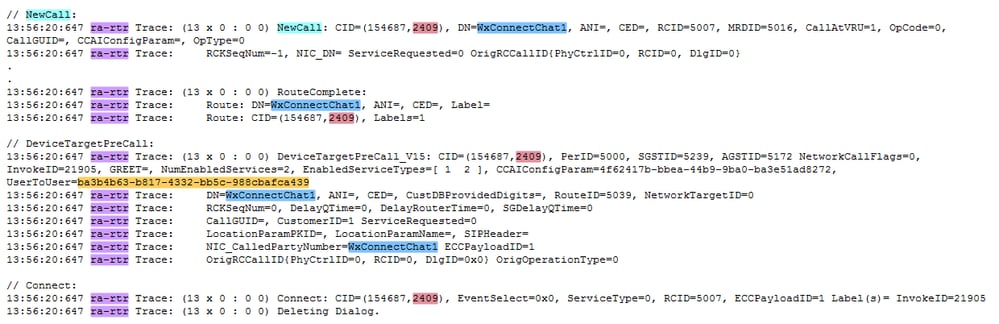
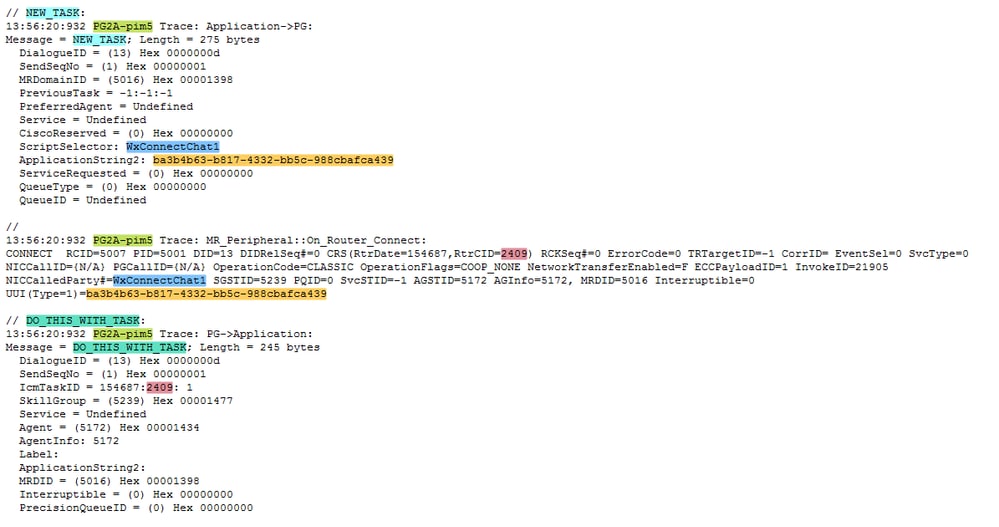
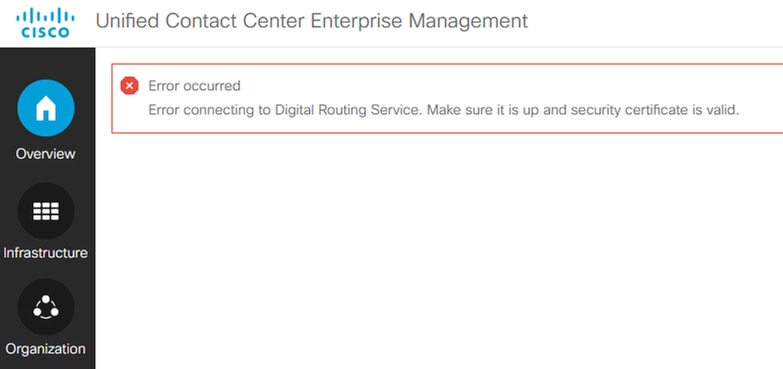
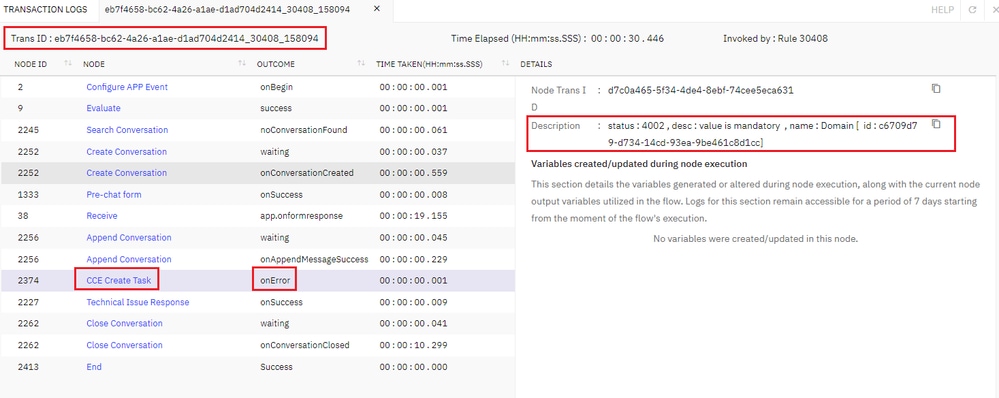
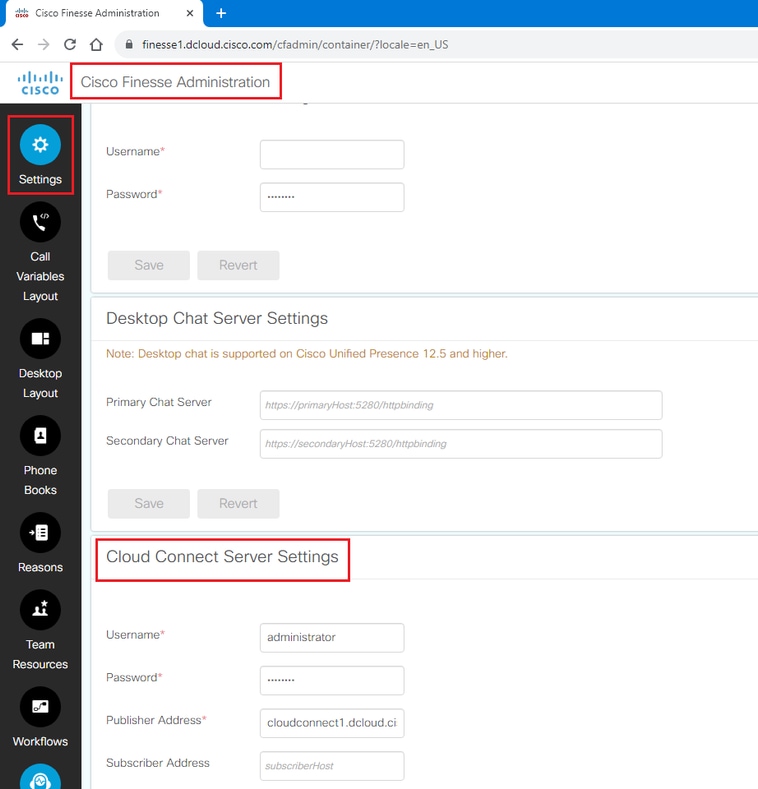
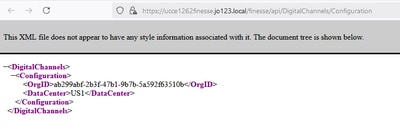
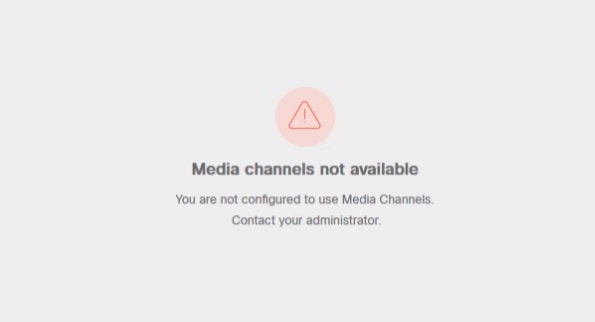

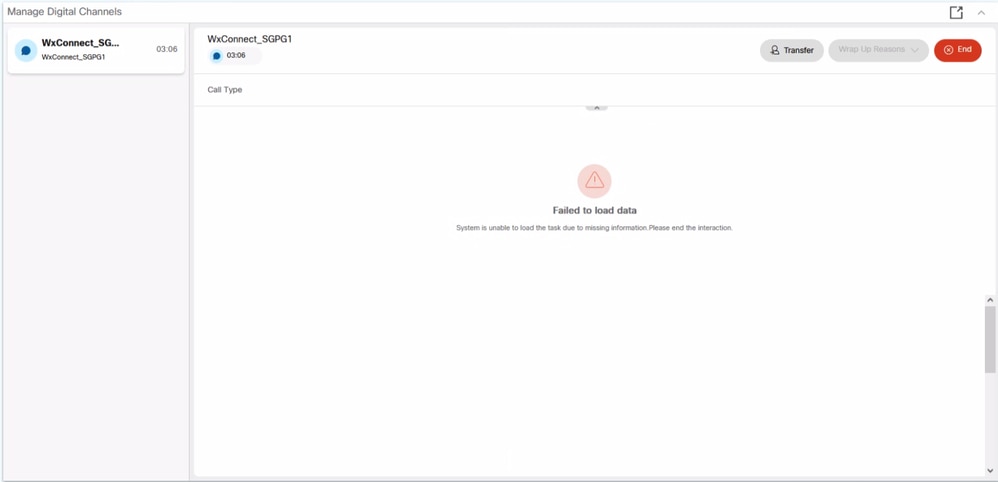
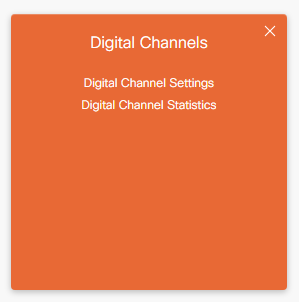
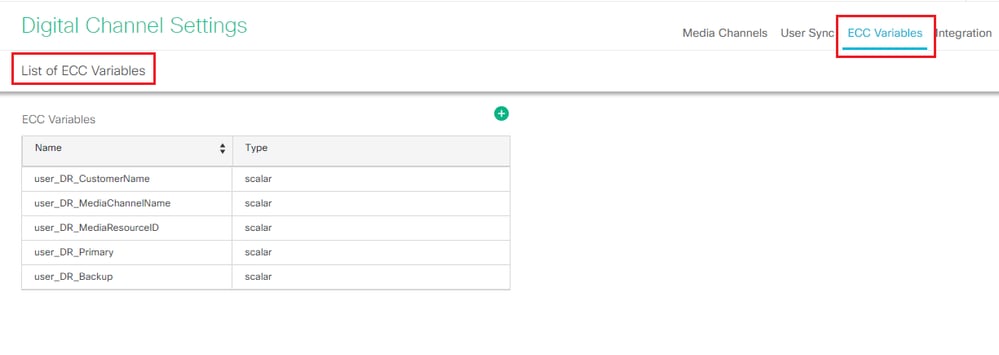
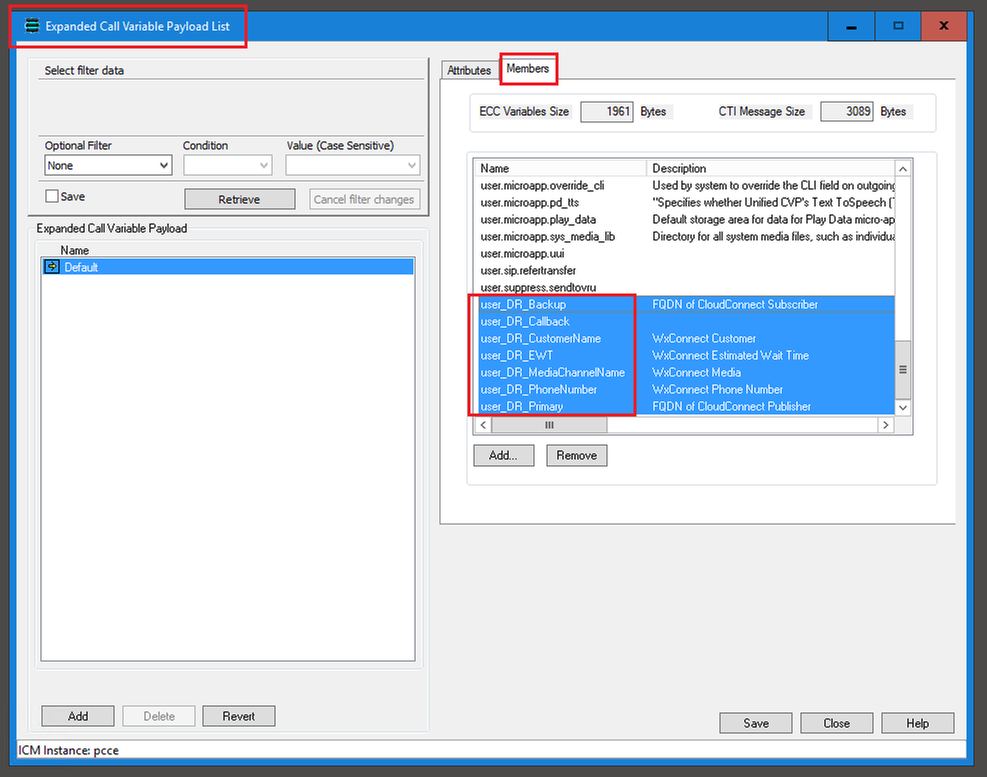
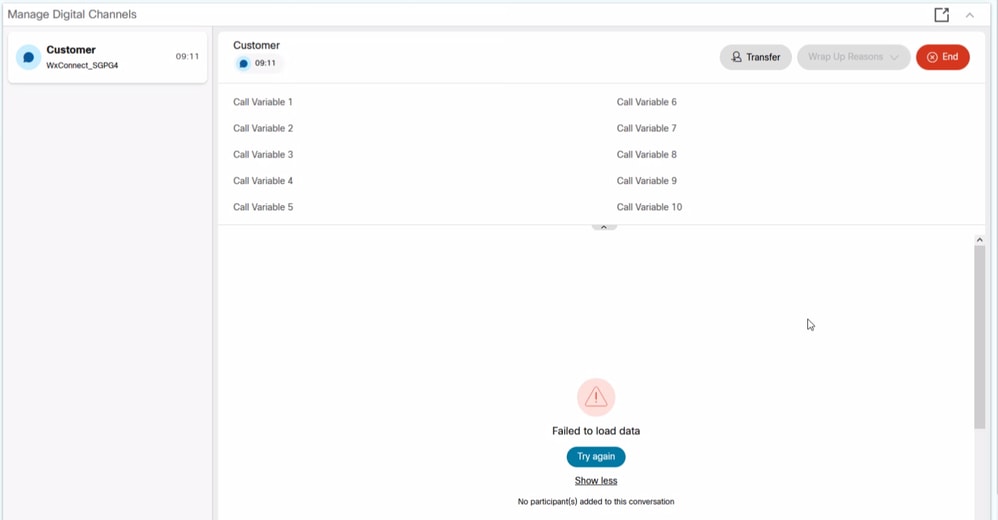
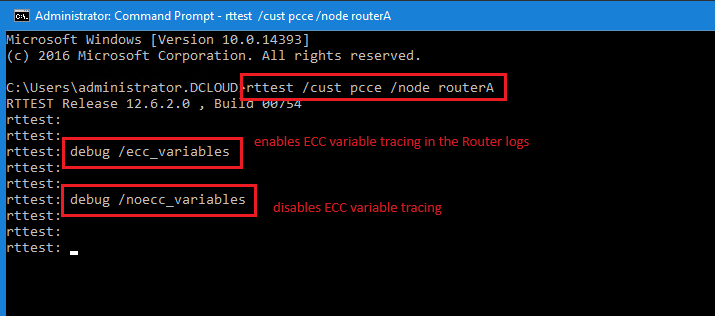
 意見
意見